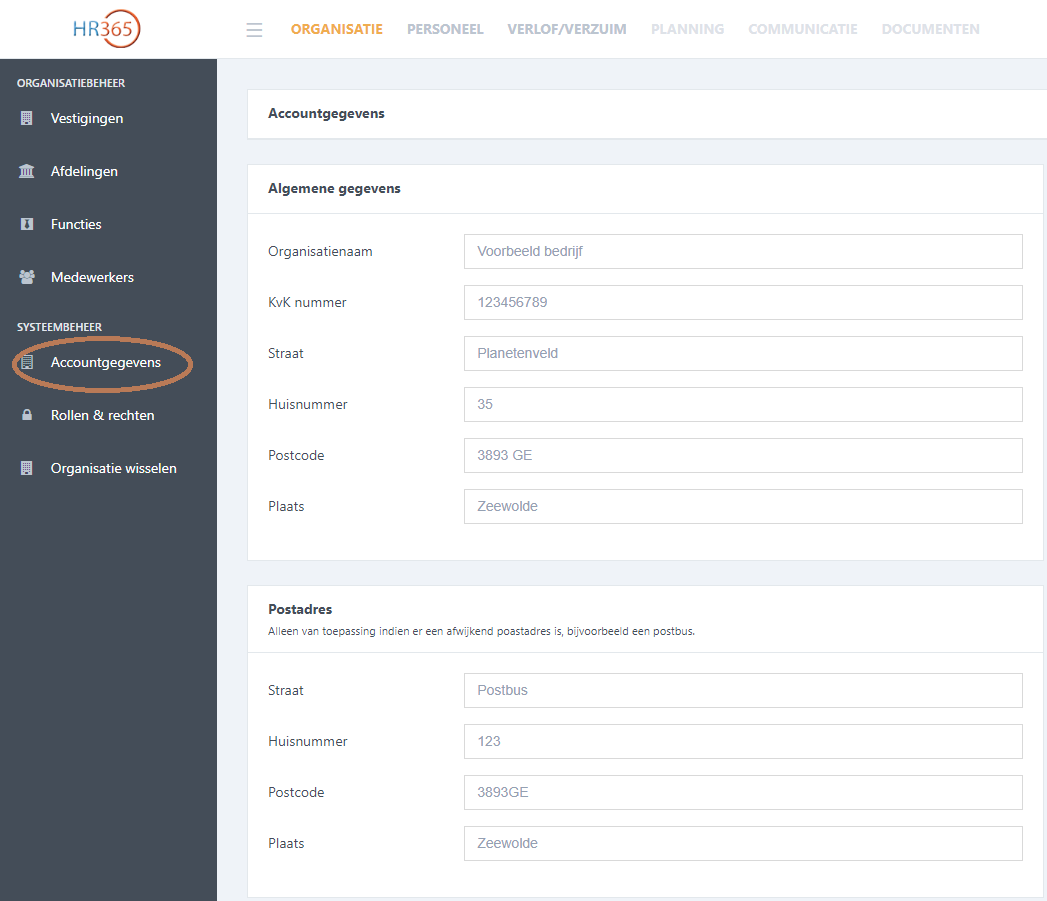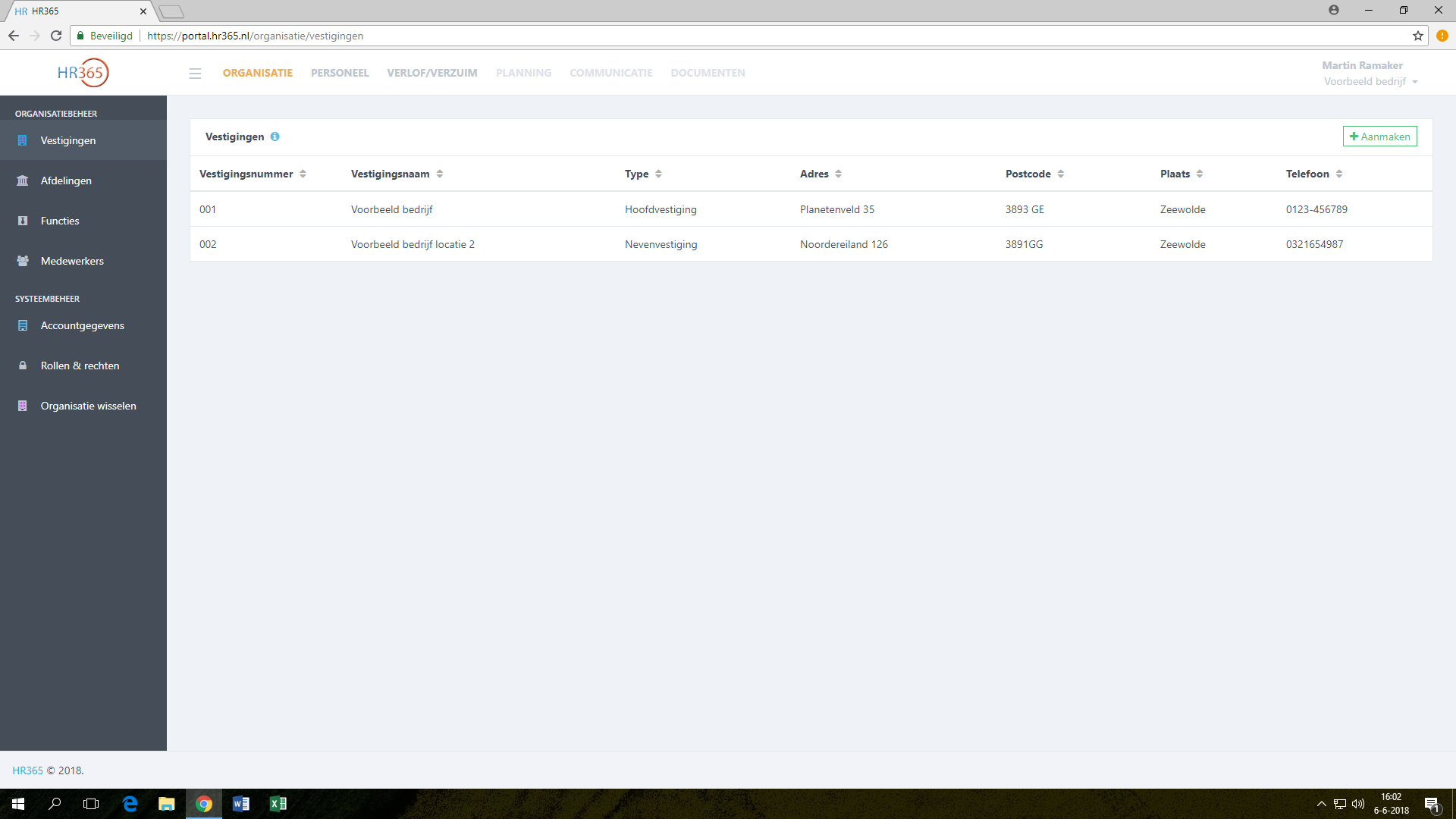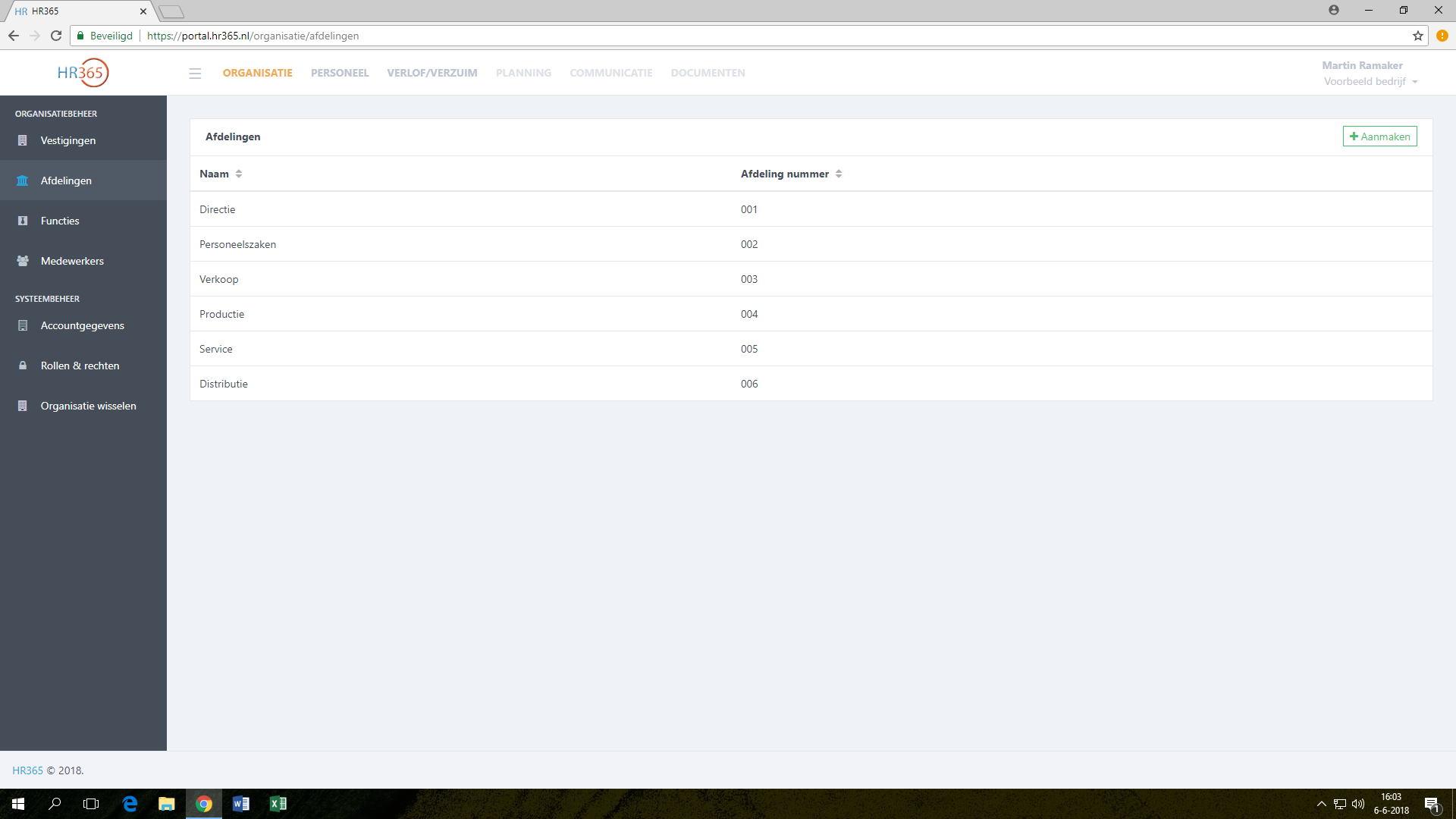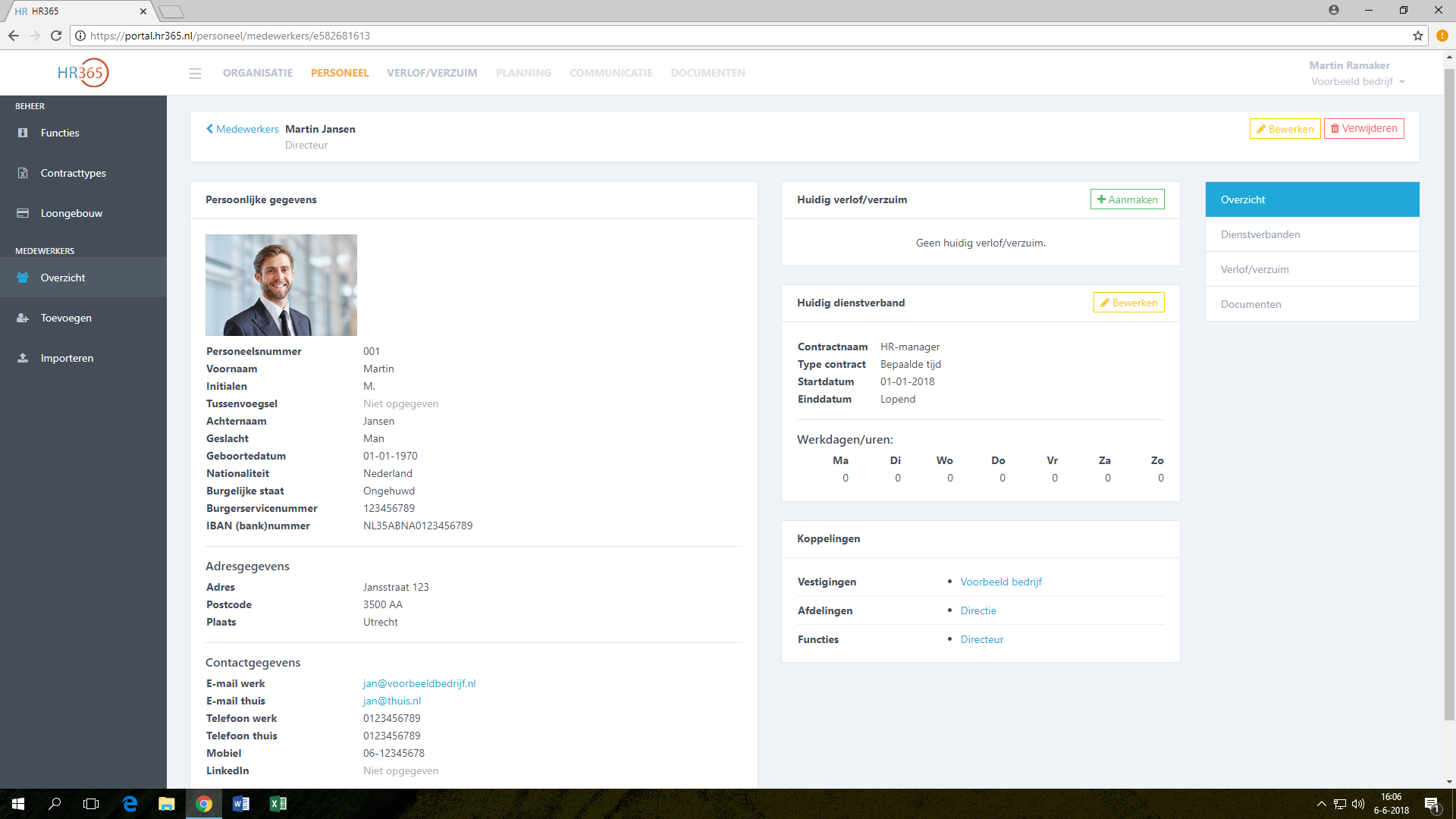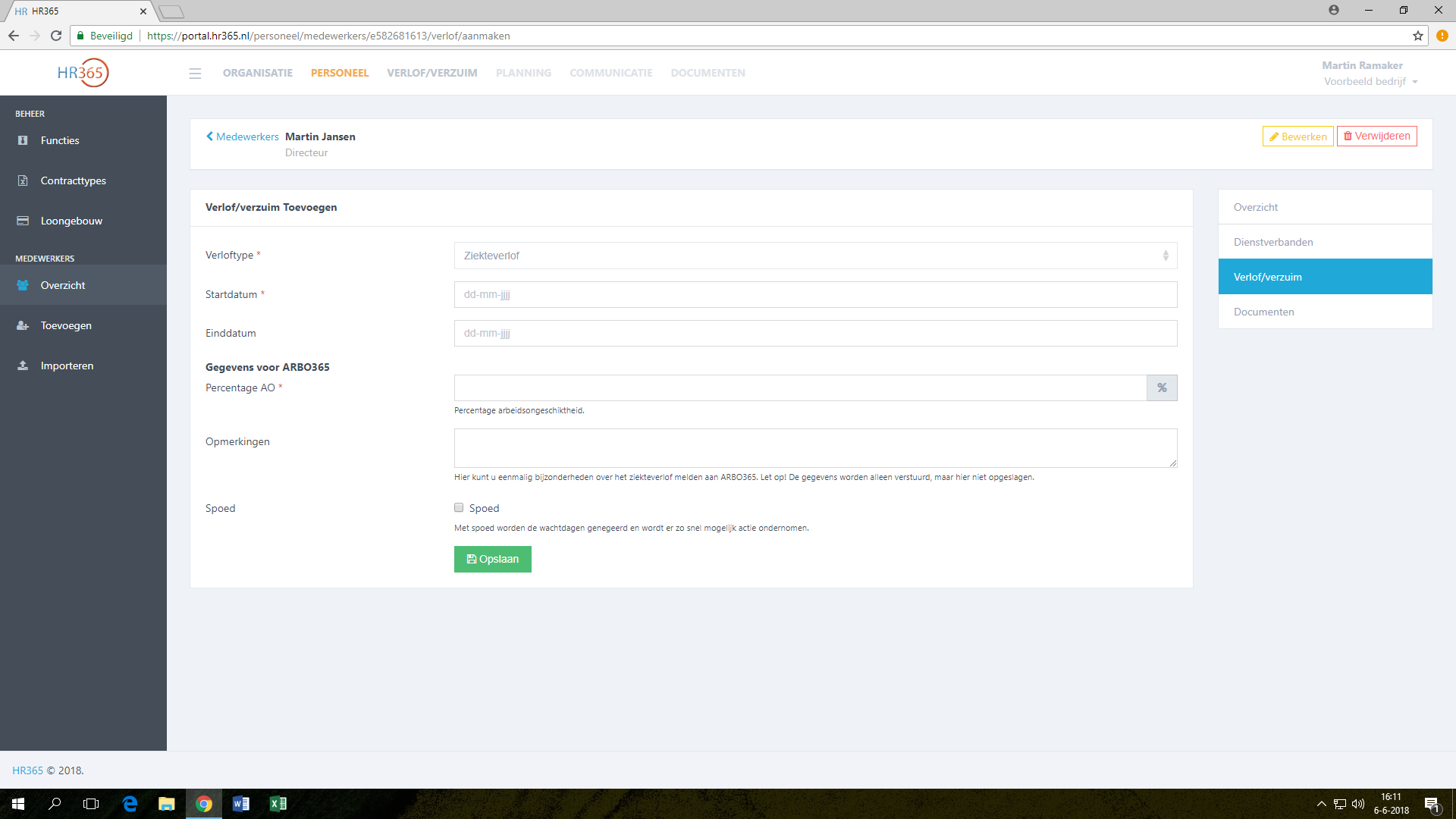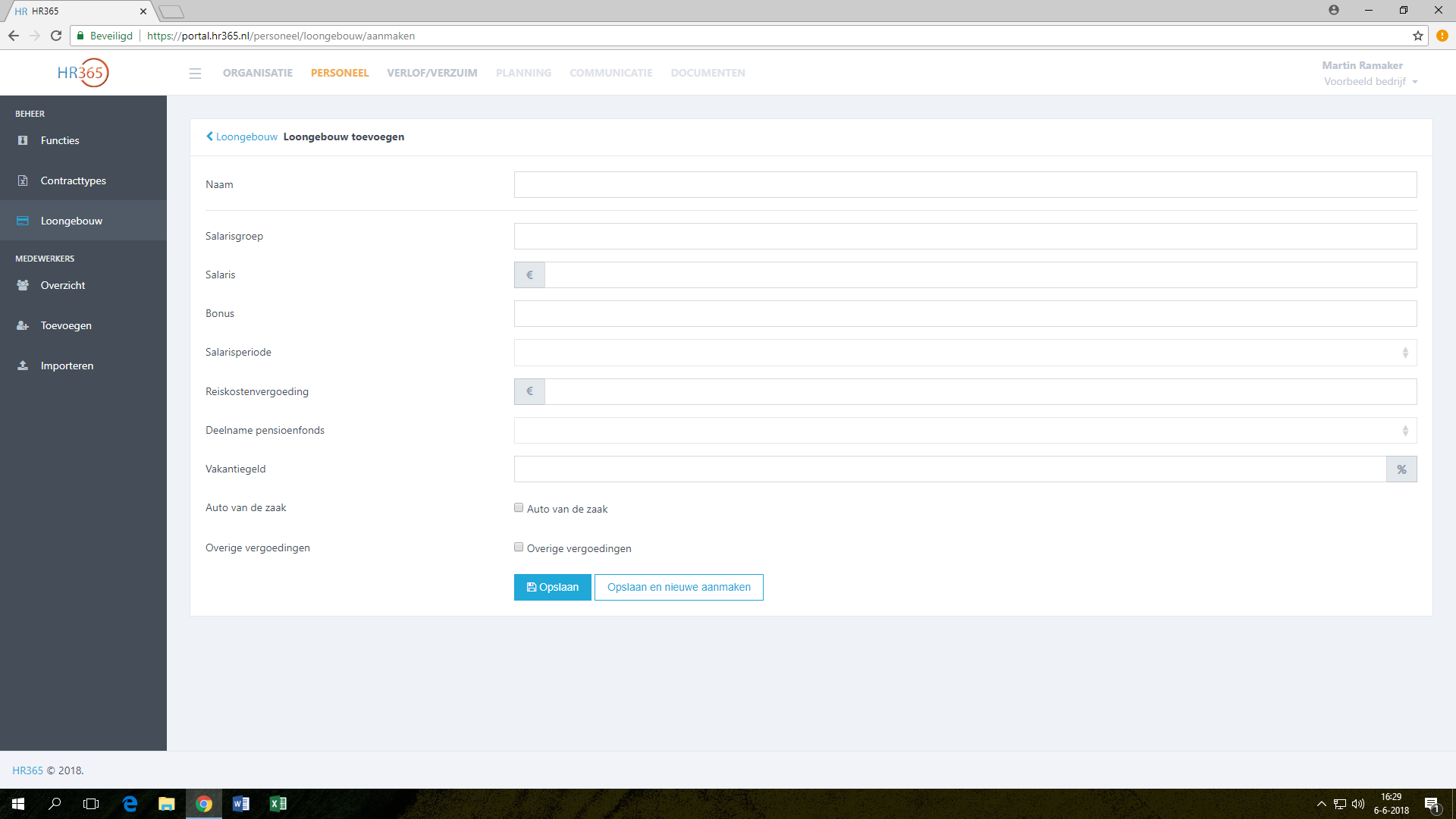Personeelsadministratie opzetten
U kunt HR365 volledig op maat inrichten, afgestemd op de situatie binnen uw organisatie. U kunt één of meerdere vestigingen invoeren en daar vervolgens Afdelingen, Functies en Medewerkers aan koppelen.
Van uw medewerkers kunt u diverse gegevens beheren, waaronder; Dienstverbanden, Salarisgegevens, Verlof-, Vakantie- en Ziekteverlof dagen.
Al uw personeelsgegevens op één centrale locatie beheren.
Het beheren van een personeelsadministratie gebeurt in veel bedrijven nog in papieren personeelsdossiers, opborgen in een archieflade op het kantoor van een directeur of personeelsmanager.
Met de HR365 online software, beheert u al uw personeelsgegevens op één centrale plek.
Hieronder vindt u informatie over het in gebruik nemen van de HR365 software in enkele praktische stappen.
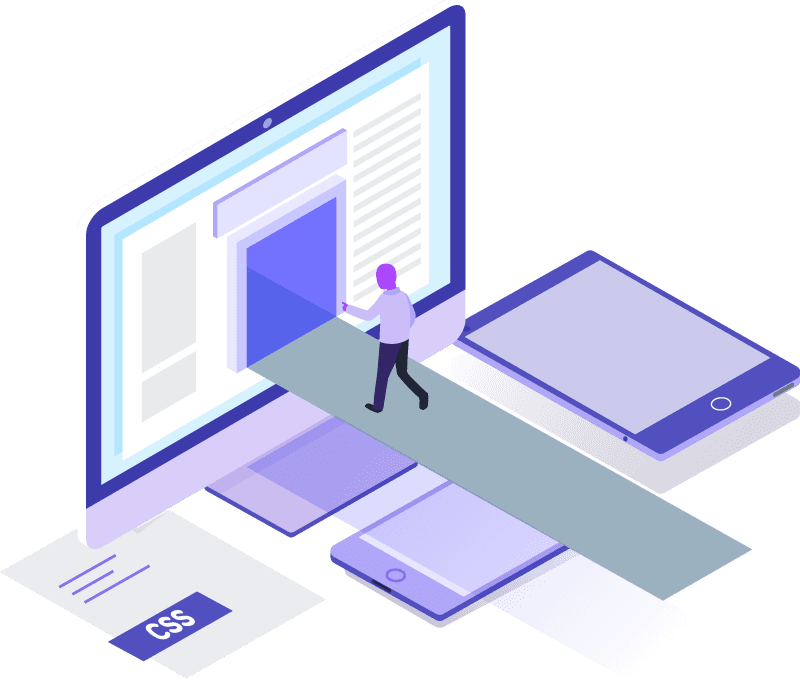
Stap 1). Aanmaken van een bedrijfsaccount
Om gebruik te kunnen maken van de HR365 software, moet u zich registreren en enkele bedrijfs- en contactgegevens aan ons doorgeven. U dient tevens akkoord te gaan met de Gebruikersovereenkomst en de Algemene Voorwaarden.
Registreer uw bedrijf/organisatie
Dit doet u door op ‘Registreren‘ te klikken en uw bedrijfs- en contactgegevens in te vullen.
1e vestiging automatisch aangemaakt
Als u vervolgens op [bewerken] klikt, kunt u het aantal werknemers en extra details aanvullen.
Klip op de afbeelding voor een voorbeeld.
Contractnummer ARBO365 invoeren
Hiervoor moet u onder het tabblad ‘Organisatie’, bij het onderdeel ‘Account gegevens’ het door hen aangeboden contractnummer invoeren.
Klip op de afbeelding voor een vergroting.
Stap 2). Organisatie structuur inrichten
Nadat uw account is aangemaakt, kunt u starten met het inrichten van de HR365 software. U kunt uw organisatiestructuur vastleggen door één of meerdere Vestigingen, Werk- of Projectlocaties, Afdelingen en Functies aan te maken.
Extra vestigingen aanmaken *
Extra vestigingen kunnen zijn; een dochter- of zusteronderneming, een aparte werklocatie (bijvoorbeeld een verkoopkantoor) of een projectlocatie waar tijdelijk gewerkt wordt.
Klip op de afbeelding voor een voorbeeld.
Afdelingen aanmaken
U kunt bij de Vestiging een koppeling leggen met de betreffende afdelingen. Afdelingen kunnen gekoppeld worden aan één of méérdere vestigingen.
Klip op de afbeelding voor een voorbeeld.
Functies aanmaken.
U kunt het beste éérst de verschillende Functies aanmaken. U kunt vervolgens op de [werknemerskaart] één of meerdere functie aan een werknemer koppelen.
Klip op de afbeelding voor een voorbeeld.
Stap 3). Werknemers invoeren / beheren
Nadat uw organisatiestructuur is vastgelegd (dat kan ook op een later moment), kunt u uw Werknemers toevoegen, Dienstverbanden aanmaken en Verlof/Vakantie & Verzuim registraties vastleggen.
Werknemers aanmaken
U kunt een onbeperkt aantal werknemers in het systeem invoeren en daarbij persoonlijke informatie en adres- en contactgegevens invoeren.
Vervolgens kunt u de medewerkers koppelen aan één of meerdere Vestigingen, Afdelingen of Functies.
Dienstverbanden vastleggen
U kunt per medewerker (opeenvolgende) dienstverbanden vastleggen en hierbij de bijzonderheden registreren zoals;
Start-Einddatum, Contracttype, Werkdagen, Werktijden, CAO informatie,
Salarisgegevens, etc.
Verlof / Vakantie / Verzuim beheren
U kunt per medewerker registreren wanneer ze Verlof (vrije dag), Vakantie of Ziekteverlof (ziekteverzuim) hebben.
U kunt zelf meerdere verloftypes aanmaken en naar eigen inzicht gebruiken. ARBO365 klanten hebben extra invoervelden bij de Ziekteverlof registratie.
Klip op de afbeelding voor een voorbeeld.
Loongebouw inrichten
Een extra functionaliteit is het inrichten van het Loongebouw van uw bedrijf/organisatie.
Dit is praktisch indien u met functieschalen werkt en meerdere werknemers heeft die in een zelfde salarisschaal vallen.
U kunt een salarisschaal koppelen aan een bepaalde Functie en tevens koppelen aan een Dienstverband, waarbij de ‘standaard’ salarisgegevens automatisch worden overgenomen bij de betreffende werknemer.